Բովանդակություն
Ուսուցումը ցույց է տալիս Excel-ում ծննդյան տարեդարձից տարիք ստանալու տարբեր եղանակներ: Դուք կսովորեք մի քանի բանաձևեր՝ տարիքը հաշվարկելու համար որպես ամբողջական տարիներ, ստանալ ճշգրիտ տարիքը տարիներով, ամիսներով և օրերով այսօրվա ամսաթվով կամ որոշակի ամսաթվով:
Չկա հատուկ գործառույթ, որը կարող է հաշվարկել տարիքը Excel-ում, սակայն կան ծննդյան ամսաթիվը տարիքի փոխարկելու մի քանի տարբեր եղանակներ: Այս ձեռնարկը կբացատրի յուրաքանչյուր եղանակի առավելություններն ու թերությունները, ցույց կտա, թե ինչպես կարելի է Excel-ում կատարել տարիքի հաշվարկման բանաձև և ուղղել այն որոշ կոնկրետ առաջադրանքներ լուծելու համար:
Ինչպես հաշվարկել տարիքը ամսաթվից: Ծնունդը Excel-ում
Առօրյա կյանքում « Քանի՞ տարեկան ես: » հարցը սովորաբար ենթադրում է պատասխան, որը ցույց է տալիս, թե քանի տարվա կյանք ես: Microsoft Excel-ում դուք կարող եք բանաձև ստեղծել՝ ճշգրիտ տարիքը ամիսներով, օրերով, ժամերով և նույնիսկ րոպեներով հաշվարկելու համար: Բայց եկեք ավանդական լինենք և նախ սովորենք, թե ինչպես կարելի է հաշվարկել տարիքը DOB-ից տարիներով:
Հիմնական Excel բանաձևը տարիքով տարիքի համար
Ինչպե՞ս եք սովորաբար պարզում ինչ-որ մեկի տարիքը: Պարզապես հանելով ծննդյան ամսաթիվը ընթացիկ ամսաթվից: Տարիքի այս սովորական բանաձևը կարող է օգտագործվել նաև Excel-ում:
Ենթադրելով, որ ծննդյան ամսաթիվը գտնվում է B2 բջիջում, տարիքը հաշվարկելու բանաձևը հետևյալն է.
=(TODAY()-B2)/365
The բանաձևի առաջին մասը (TODAY()-B2) վերադարձնում է ընթացիկ ամսաթվի և ծննդյան ամսաթվի միջև եղած տարբերությունը օրերի, այնուհետև բաժանում եք այն.բջջային հղում կամ ամսաթիվ մմ/օր/տտտտ ձևաչափով:
Կատարված է:

Բանաձևը մի պահ տեղադրվում է ընտրված բջիջում, և դուք կրկնակի սեղմում եք լրացման բռնակի վրա՝ այն սյունակում պատճենելու համար:

Ինչպես նկատեցիք, մեր Excel-ի տարիքային հաշվիչի կողմից ստեղծված բանաձևն ավելի բարդ է, քան այն, ինչ մենք քննարկել ենք մինչ այժմ, բայց այն ապահովում է ժամանակի եզակի և հոգնակի միավորներ, ինչպիսիք են «օրը» և «օրը»:
Եթե ցանկանում եք ազատվել զրոյական միավորներից, ինչպիսին է «0 օր», ընտրեք Չցուցադրել զրոյական միավորներ վանդակը.

Եթե դուք հետաքրքրված եք փորձարկել այս տարիքային հաշվիչը, ինչպես նաև բացահայտել ևս 60 ժամանակ խնայող հավելումներ Excel-ի համար, կարող եք ներբեռնել մեր Ultimate Suite-ի փորձնական տարբերակը: այս գրառումը:
Ինչպես ընդգծել որոշակի տարիքի (ա որոշակի տարիք)
Որոշ իրավիճակներում ձեզ կարող է անհրաժեշտ լինել ոչ միայն տարիքը հաշվարկել Excel-ում, այլև ընդգծել բջիջները, որոնք պարունակում են որոշակի տարիքից ցածր կամ ավելի բարձր տարիքներ:
Եթե ձեր տարիքի հաշվարկման բանաձևը վերադարձնում է ամբողջական տարիների թիվը, այնուհետև կարող եք ստեղծել սովորական պայմանական ձևաչափման կանոն՝ հիմնվելով հետևյալ պարզ բանաձևի վրա.
- Նշելու տարիքը հավասար կամ ավելի18: =$C2>=18
- 18 տարեկանից ցածր տարիքը նշելու համար. =$C2<18
Որտեղ C2-ը Տարիքի սյունակի ամենավերին բջիջն է (ներառյալ սյունակի վերնագիր):

Բայց ի՞նչ, եթե ձեր բանաձևը ցույց է տալիս տարիքը տարիներով և ամիսներով, կամ տարիներով, ամիսներով և օրերով: Այս դեպքում դուք պետք է ստեղծեք կանոն, որը հիմնված է DATEDIF բանաձևի վրա, որը հաշվարկում է տարիքը ծննդյան ամսաթվից տարիներով:
Ենթադրենք, որ ծննդյան ամսաթվերը B սյունակում են, որոնք սկսվում են 2-րդ տողով, բանաձևերը հետևյալն են.
- Նշելու համար մինչև 18 տարեկանը (դեղին):
=DATEDIF($B2, TODAY(),"Y")<18 - Նշելու տարիքը 18-ից մինչև 65-ը (կանաչ).
=AND(DATEDIF($B2, TODAY(),"Y")>=18, DATEDIF($B2, TODAY(),"Y")<=65) - ավելի 65 տարեկանը նշելու համար (կապույտ):
=DATEDIF($B2, TODAY(),"Y")>65
Վերոնշյալ բանաձևերի հիման վրա կանոններ ստեղծելու համար ընտրեք այն բջիջները կամ ամբողջ տողերը, որոնք ցանկանում եք ընդգծել: , գնացեք Գլխավոր ներդիր > Ոճեր խումբ և սեղմեք Պայմանական ձևաչափում > Նոր կանոն… > Օգտագործել բանաձև՝ որոշելու, թե որ բջիջները պետք է ֆորմատավորվեն :
Մանրամասն քայլերին կարող եք ծանոթանալ այստեղ. Ինչպես ձևակերպել պայմանական ձևաչափման կանոն՝ հիմնվելով բանաձևի վրա: 0>Այսպես եք հաշվում տարիքը Excel-ում: Հուսով եմ, որ բանաձևերը ձեզ համար հեշտ էր սովորել, և դուք կփորձեք դրանք ձեր աշխատաթերթերում: Շնորհակալություն կարդալու համար և հուսով ենք, որ հաջորդ շաբաթ կտեսնենք ձեզ մեր բլոգում:
Հասանելի ներբեռնումներ
Excel Տարիքի հաշվարկման օրինակներ (.xlsx ֆայլ)
Ultimate Suite 14-օրյա ամբողջությամբ -ֆունկցիոնալ տարբերակ (.exe ֆայլ)
համարը 365-ով, որպեսզի ստացվի տարիների թվերը:Բանաձևն ակնհայտ է և հեշտ հիշվող, այնուամենայնիվ, կա մի փոքր խնդիր. Շատ դեպքերում այն վերադարձնում է տասնորդական թիվ, ինչպես ցույց է տրված ստորև ներկայացված սքրինշոթում:
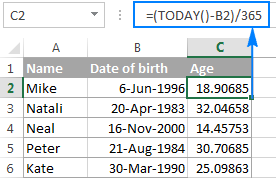
Ամբողջ տարիների թիվը ցուցադրելու համար օգտագործեք INT ֆունկցիան՝ տասնորդականը կլորացնելու համար մինչև մոտակա ամբողջ թիվը՝
=INT((TODAY()-B2)/365)

Թերությունները. Excel-ում այս տարիքային բանաձևի օգտագործումը բավականին ճշգրիտ արդյունքներ է տալիս, բայց ոչ անթերի: Տարվա միջին օրերի քանակի վրա բաժանելը շատ ժամանակ լավ է ստացվում, բայց երբեմն տարիքը սխալ է դառնում: Օրինակ, եթե ինչ-որ մեկը ծնվել է փետրվարի 29-ին, իսկ այսօր փետրվարի 28-ն է, բանաձևը մարդուն մեկ օրով մեծ կդարձնի:
Որպես այլընտրանք, կարող եք 365-ի փոխարեն բաժանել 365,25-ի, քանի որ յուրաքանչյուր չորրորդ տարին ունի 366: օրեր. Այնուամենայնիվ, այս մոտեցումը նույնպես կատարյալ չէ. Օրինակ, եթե դուք հաշվարկում եք երեխայի տարիքը, որը դեռևս չի ապրել նահանջ տարի, ապա 365,25-ի բաժանելը սխալ արդյունք է տալիս:
Ընդհանուր առմամբ, ծննդյան ամսաթիվը ներկայիս ամսաթվից հանելը հիանալի է գործում. նորմալ կյանք, բայց դա իդեալական մոտեցում չէ Excel-ում: Հետագայում այս ձեռնարկում դուք կսովորեք մի քանի հատուկ գործառույթներ, որոնք անսխալ կերպով հաշվարկում են տարիքը՝ անկախ տարվանից:
Հաշվե՛ք տարիքը ծննդյան ամսաթվից սկսած YEARFRAC ֆունկցիայի միջոցով
Փոխակերպելու ավելի հուսալի միջոց DOB-ը Excel-ում տարիքի համար օգտագործում է YEARFRAC ֆունկցիան, որըվերադարձնում է տարվա կոտորակը, այսինքն՝ երկու ամսաթվերի միջև եղած ամբողջ օրերի թիվը:
YEARFRAC ֆունկցիայի շարահյուսությունը հետևյալն է. առաջին երկու փաստարկներն ակնհայտ են և հազիվ թե որևէ լրացուցիչ բացատրություն պահանջեն: Հիմքը կամընտիր արգումենտ է, որը սահմանում է օրվա հաշվարկի հիմքը:
Կատարյալ ճիշտ տարիքային բանաձև պատրաստելու համար YEARFRAC ֆունկցիային տրամադրեք հետևյալ արժեքները.
- Start_date - ծննդյան ամսաթիվ:
- End_date - TODAY() ֆունկցիան այսօրվա ամսաթիվը վերադարձնելու համար:
- Հիմք - օգտագործեք 1 հիմքը, որն ասում է Excel-ին բաժանել ամսական օրերի իրական թիվը տարեկան օրերի իրական թվի վրա:
Հաշվի առնելով վերը նշվածը, Excel-ի բանաձևը հաշվարկելու համար տարիքը ծննդյան ամսաթվից հետևյալն է.
YEARFRAC( ծննդյան ամսաթիվ, TODAY(), 1)Ենթադրելով, որ ծննդյան ամսաթիվը գտնվում է B2 բջիջում, բանաձևը ստանում է հետևյալ ձևը.
=YEARFRAC(B2, TODAY(), 1)

Ինչպես նախորդ օրինակում, YEARFRAC ֆունկցիայի արդյունքը նույնպես տասնորդական թիվ է։ Սա շտկելու համար օգտագործեք ROUNDDOWN ֆունկցիան 0-ով վերջին արգումենտում, քանի որ դուք չեք ցանկանում տասնորդական թվեր:
Այսպիսով, ահա Excel-ում տարիքը հաշվարկելու բարելավված YEARFRAC բանաձևը.
=ROUNDDOWN(YEARFRAC(B2, TODAY(), 1), 0) :

Հաշվարկեք տարիքը Excel-ում DATEDIF-ով
Excel-ում ծննդյան ամսաթիվը տարիքի փոխարկելու ևս մեկ եղանակ է օգտագործել DATEDIF ֆունկցիան.
DATEDIF(start_date, end_date, unit)Այս ֆունկցիան կարող է վերադարձնել երկու ամսաթվերի տարբերությունը տարբեր ժամանակային միավորներում, ինչպիսիք են տարիները, ամիսները և օրերը, կախված unit արգումենտում ձեր տրամադրած արժեքից. 3>
- Y - վերադարձնում է լրիվ տարիների թիվը սկզբի և ավարտի ամսաթվերի միջև:
- M - վերադարձնում է լրիվ ամիսների թիվը միջև ընկած ժամանակահատվածում: ամսաթվերը:
- D - վերադարձնում է օր թիվը երկու ամսաթվերի միջև:
- YM - վերադարձնում է ամիսներ ՝ անտեսելով օրերն ու տարիները:
- MD - վերադարձնում է տարբերությունը օր ՝ անտեսելով ամիսները և տարիները:
- YD - վերադարձնում է տարբերությունը օրում ՝ անտեսելով տարիները:
Քանի որ մենք նպատակ ունենք հաշվարկել տարիքը տարեկան , մենք օգտագործում ենք «y» միավորը՝
DATEDIF( ծննդյան ամսաթիվ , TODAY(), "y")Այս օրինակում DOB-ը գտնվում է B2 բջիջում, և դուք հղում եք անում այս բջիջին ձեր տարիքային բանաձևում.
=DATEDIF(B2, TODAY(), "y")

Այս դեպքում լրացուցիչ կլորացման ֆունկցիա չի պահանջվում, քանի որ t-ով DATEDIF բանաձևը նա «y» միավորը հաշվարկում է լրիվ տարիների թիվը.

Ինչպես ստանալ տարիքը ծննդյան օրվանից տարիներով, ամիսներով և օրերով
Ինչպես նոր տեսաք , տարիքը հաշվարկելը որպես մարդու ապրած լրիվ տարիների քանակ հեշտ է, բայց միշտ չէ, որ բավարար է։ Եթե ցանկանում եք իմանալ ճշգրիտ տարիքը, այսինքն՝ քանի տարի, ամիս և օր կա որևէ մեկի ծննդյան ամսաթվի և ընթացիկ ամսաթվի միջև, գրեք 3:տարբեր DATEDIF ֆունկցիաներ՝
- Տարիների թիվը ստանալու համար՝
=DATEDIF(B2, TODAY(), "Y") - Ամիսների թիվը ստանալու համար՝
=DATEDIF(B2, TODAY(), "YM") - Օրերի թիվը ստանալու համար՝
=DATEDIF(B2,TODAY(),"MD")
Որտեղ B2-ը ծննդյան տարեթիվն է:
Եվ այնուհետև վերը նշված գործառույթները միացրեք մեկ բանաձևով, այսպես.
=DATEDIF(B2,TODAY(),"Y") & DATEDIF(B2,TODAY(),"YM") & DATEDIF(B2,TODAY(),"MD")
Վերոնշյալ բանաձևը վերադարձնում է 3 թվեր (տարիներ, ամիսներ և օրեր), որոնք միացված են մեկ տեքստային տողի մեջ, ինչպես ցույց է տրված ստորև նկարում.

Իմաստ չէ ? Արդյունքներն ավելի իմաստալից դարձնելու համար բաժանեք թվերը ստորակետերով և սահմանեք, թե ինչ է նշանակում յուրաքանչյուր արժեքը.
=DATEDIF(B2,TODAY(),"Y") & " Years, " & DATEDIF(B2,TODAY(),"YM") & " Months, " & DATEDIF(B2,TODAY(),"MD") & " Days"
Արդյունքն այժմ շատ ավելի լավ է թվում.

Բանաձևը հիանալի է աշխատում, բայց դուք կարող եք էլ ավելի բարելավել այն՝ թաքցնելով զրոյական արժեքները: Դրա համար ավելացրեք 3 IF հայտարարություններ, որոնք ստուգում են 0-երը, մեկը յուրաքանչյուր DATEDIF-ի համար:
=IF(DATEDIF(B2, TODAY(),"y")=0,"",DATEDIF(B2, TODAY(),"y")&" years, ")& IF(DATEDIF(B2, TODAY(),"ym")=0,"",DATEDIF(B2, TODAY(),"ym")&" months, ")& IF(DATEDIF(B2, TODAY(),"md")=0,"",DATEDIF(B2, TODAY(),"md")&" days")
Հետևյալ սքրինշոթը ցույց է տալիս Excel-ի վերջնական տարիքի բանաձևը գործողության մեջ. այն վերադարձնում է տարիքը տարիներով, ամիսներով, և օրեր՝ ցուցադրելով միայն ոչ զրոյական արժեքներ՝
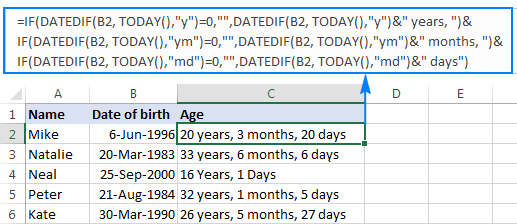
Խորհուրդ. Եթե փնտրում եք Excel բանաձև՝ տարիքը հաշվարկելու համար տարիներով և ամիսներով , վերցրեք վերը նշված բանաձևը և հեռացրեք օրերը հաշվարկող վերջին IF(DATEDIF()) բլոկը:
Հատուկ բանաձևեր Հաշվիր տարիքը Excel-ում
Վերևում քննարկված տարիքի հաշվարկման ընդհանուր բանաձևերը շատ դեպքերում հիանալի են աշխատում: Որոշ իրավիճակներում, այնուամենայնիվ, ձեզ կարող է շատ կոնկրետ բան անհրաժեշտ լինել: Իհարկե, հնարավոր չէ ամեն մեկը ծածկելև յուրաքանչյուր սցենար, սակայն հետևյալ օրինակները ձեզ որոշ գաղափարներ կտան այն մասին, թե ինչպես կարող եք կարգավորել տարիքային բանաձևը՝ կախված ձեր կոնկրետ առաջադրանքից:
Ինչպես հաշվարկել տարիքը որոշակի ամսաթվով Excel-ում
Եթե դուք ցանկանում եք իմանալ ինչ-որ մեկի տարիքը որոշակի ամսաթվով, օգտագործեք վերը քննարկված DATEDIF տարիքային բանաձևը, բայց 2-րդ արգումենտում TODAY() ֆունկցիան փոխարինեք կոնկրետ ամսաթվով:
Ենթադրենք, որ ծննդյան ամսաթիվը B1-ում է, Հետևյալ բանաձևը կվերադարձնի տարիքը 2020 թվականի հունվարի 1-ից.
=DATEDIF(B1, "1/1/2020","Y") & " Years, " & DATEDIF(B1, "1/1/2020","YM") & " Months, " & DATEDIF(B1, "1/1/2020", "MD") & " Days"
Ձեր տարիքային բանաձևն ավելի ճկուն դարձնելու համար կարող եք մուտքագրել ամսաթիվը որոշ բջիջում և հղում կատարել ձեր բանաձևի այդ բջիջին.
=DATEDIF(B1, B2,"Y") & " Years, "& DATEDIF(B1,B2,"YM") & " Months, "&DATEDIF(B1,B2, "MD") & " Days"
Որտեղ B1-ը DOB-ն է, իսկ B2-ն այն ամսաթիվն է, երբ դուք ցանկանում եք հաշվարկել տարիքը:

Հաշվարկեք տարիքը որոշակի ժամանակահատվածում: տարի
Այս բանաձևը հարմար է այն իրավիճակներում, երբ հաշվարկելու ամբողջական ամսաթիվը սահմանված չէ, և դուք գիտեք միայն տարին:
Ենթադրենք, դուք աշխատում եք բժշկական տվյալների բազայի հետ և ձեր Նպատակն է պարզել հիվանդների տարիքը այն ժամանակ, երբ նրանք ավելի ցածր են անցել է վերջին ամբողջական բժշկական զննումը:
Ենթադրենք, որ ծննդյան ամսաթվերը B սյունակում են, որոնք սկսվում են 3-րդ տողով, իսկ վերջին բժշկական զննության տարին` C սյունակում, տարիքային հաշվարկի բանաձևը հետևյալն է.
=DATEDIF(B3,DATE(C3, 1, 1),"y")
Քանի որ բժշկական հետազոտության ճշգրիտ ամսաթիվը սահմանված չէ, դուք օգտագործում եք DATE ֆունկցիան կամայական ամսաթվի և ամսվա արգումենտով, օրինակ. DATE(C3, 1, 1).
TheDATE ֆունկցիան հանում է տարին B3 բջիջից, կազմում է ամբողջական ամսաթիվ՝ օգտագործելով ձեր տրամադրած ամսվա և օրվա համարները (այս օրինակում 1-հունվար) և փոխանցում է այդ ամսաթիվը DATEDIF-ին: Արդյունքում, դուք ստանում եք հիվանդի տարիքը որոշակի տարվա հունվարի 1-ի դրությամբ.

Գտեք ամսաթիվը, երբ մարդը լրանում է N տարեկանը
Ենթադրենք, որ ձեր ընկերը ծնվել է 1978 թվականի մարտի 8-ին: Ինչպե՞ս գիտեք, թե երբ է նա լրացնում իր 50 տարին: Սովորաբար, դուք պարզապես պետք է ավելացնեք 50 տարի մարդու ծննդյան ամսաթվին: Excel-ում դուք նույնն եք անում՝ օգտագործելով DATE ֆունկցիան.
=DATE(YEAR(B2) + 50, MONTH(B2), DAY(B2))
Որտեղ B2-ը ծննդյան ամսաթիվն է:
Տարիների թիվը կոշտ կոդավորելու փոխարեն: բանաձևով, դուք կարող եք հղում կատարել որոշակի բջիջի, որտեղ ձեր օգտվողները կարող են մուտքագրել ցանկացած թվով տարի (F1 ստորև ներկայացված սքրինշոթում). բջիջներ
Երբ ծննդյան ամսաթիվը բաժանվում է 3 տարբեր բջիջների (օրինակ՝ տարին B3-ում է, ամիսը C3-ում և օրը D3-ում), կարող եք տարիքը հաշվարկել հետևյալ կերպ.
- Ստացեք ծննդյան ամսաթիվը՝ օգտագործելով DATE և DATEVALUE ֆունկցիաները.
DATE(B3,MONTH(DATEVALUE(C3&"1")),D3) - Ներդրեք վերը նշված բանաձևը DATEDIF-ում՝ ծննդյան ամսաթվից տարիքը հաշվարկելու համար՝ տարիներով, ամիսներով և օրերով:
=DATEDIF(DATE(B3, MONTH(DATEVALUE(C3&"1")), D3), TODAY(), "y") & " Years, "& DATEDIF(DATE(B3, MONTH(DATEVALUE(C3&"1")), D3),TODAY(), "ym") & " Months, "& DATEDIF(DATE(B3, MONTH(DATEVALUE(C3&"1")), D3), TODAY(), "md") & " Days"
Ամսաթվից առաջ/հետո օրերի քանակի հաշվարկման այլ օրինակների համար տե՛ս Ինչպես հաշվարկել օրերը Excel-ում մինչև ամսաթիվը:
Տարիքը հաշվիչ Excel-ում
Եթե ցանկանում եք ունենալ ձեր սեփականըտարիքի հաշվիչ Excel-ում, դուք կարող եք կատարել մեկը՝ օգտագործելով ստորև բացատրված մի քանի տարբեր DATEDIF բանաձևեր: Եթե դուք չեք ցանկանում նորից հայտնագործել անիվը, կարող եք օգտագործել տարիքի հաշվիչը, որը ստեղծվել է մեր Excel-ի մասնագետների կողմից:
Ինչպես ստեղծել տարիքի հաշվիչ Excel-ում
Հիմա, երբ դուք գիտեք, թե ինչպես պատրաստել Տարիքային բանաձև Excel-ում, կարող եք ստեղծել անհատական տարիքի հաշվիչ, օրինակ՝ այս մեկը.
Նշում. Ներկառուցված աշխատանքային գրքույկը դիտելու համար խնդրում ենք թույլատրել մարքեթինգային թխուկները:
Այն, ինչ տեսնում եք վերևում, ներկառուցված Excel Online թերթ է, այնպես որ համարձակորեն մուտքագրեք ձեր ծննդյան ամսաթիվը համապատասխան բջիջում, և դուք մի ակնթարթում կստանաք ձեր տարիքը:
Հաշվիչն օգտագործում է հետևյալ բանաձևերը՝ տարիքը հաշվարկելու համար՝ հիմնված A3 բջիջի ծննդյան ամսաթվի և այսօրվա ամսաթվի վրա:
- B5-ի բանաձևը հաշվարկում է տարիքը տարիներով, ամիսներով և օրերով.
=DATEDIF(B2,TODAY(),"Y") & " Years, " & DATEDIF(B2,TODAY(),"YM") & " Months, " & DATEDIF(B2,TODAY(),"MD") & " Days" - B6-ի բանաձևը հաշվում է տարիքը ամիսներով.
=DATEDIF($B$3,TODAY(),"m") - B7-ի բանաձևը հաշվում է տարիքը օրերով.
=DATEDIF($B$3,TODAY(),"d")
Եթե դուք որոշակի փորձ ունեք Excel Form հսկիչների հետ, կարող եք ավելացնել տարիքը որոշակի ամսաթվին հաշվարկելու տարբերակ, ինչպես ցույց է տրված հետևյալ սքրինշոթում. > Տեղադրեք > Ձևի վերահսկիչները > Ընտրանքի կոճակը ) և դրանք միացրեք որոշ բջիջի: Եվ այնուհետև գրեք IF/DATEDIF բանաձև՝ տարիք ստանալու համար կա՛մ այսօրվա ամսաթվին, կա՛մ օգտագործողի կողմից նշված ամսաթվին:
Բանաձևն աշխատում է հետևյալով.տրամաբանություն.
- Եթե ընտրված է Այսօրվա ամսաթիվը ընտրանքային տուփը, 1 արժեքը կհայտնվի կապակցված բջիջում (այս օրինակում՝ I5), և տարիքային բանաձևը հաշվարկվում է այսօրվա ամսաթվի հիման վրա։ :
IF($I$5=1, DATEDIF($B$3,TODAY(),"Y") & " Years, " & DATEDIF($B$3,TODAY(), "YM") & " Months, " & DATEDIF($B$3, TODAY(), "MD") & " Days") - Եթե ընտրված է Հատուկ ամսաթիվ ընտրանքի կոճակը ԵՎ B7 բջիջում ամսաթիվ է մուտքագրվում, տարիքը հաշվարկվում է նշված ամսաթվով.
IF(ISNUMBER($B$7), DATEDIF($B$3, $B$7,"Y") & " Years, " & DATEDIF($B$3, $B$7,"YM") & " Months, " & DATEDIF($B$3, $B$7,"MD") & " Days", ""))
Վերջապես , վերը նշված ֆունկցիաները միմյանց մեջ կցեք, և դուք կստանաք տարիքի հաշվարկի ամբողջական բանաձևը (B9-ում).
=IF($I$5=1, DATEDIF($B$3, TODAY(), "Y") & " Years, " & DATEDIF($B$3, TODAY(), "YM") & " Months, " & DATEDIF($B$3, TODAY(), "MD") & " Days", IF(ISNUMBER($B$7), DATEDIF($B$3, $B$7,"Y") & " Years, " & DATEDIF($B$3, $B$7,"YM") & " Months, " & DATEDIF($B$3, $B$7,"MD") & " Days", ""))
B10 և B11 բանաձևերն աշխատում են նույն տրամաբանությամբ: Իհարկե, դրանք շատ ավելի պարզ են, քանի որ ներառում են ընդամենը մեկ DATEDIF ֆունկցիա՝ տարիքը վերադարձնելու համար որպես ամբողջական ամիսների կամ օրերի քանակ, համապատասխանաբար:
Մանրամասներին ծանոթանալու համար հրավիրում եմ ձեզ ներբեռնել այս Excel Տարիքային Հաշվիչը և ուսումնասիրել բանաձևերը B9:B11 բջիջներում:
Ներբեռնեք Տարիքի հաշվիչը Excel-ի համար
Օգտագործման համար պատրաստ տարիքի հաշվիչ Excel-ի համար
Մեր Ultimate Suite-ի օգտվողները չունեն Անհանգստանալու համար Excel-ում սեփական տարիքի հաշվիչը ստեղծելու համար, դրանից ընդամենը մի քանի կտտոց կա.
- Ընտրեք մի բջիջ, որտեղ ցանկանում եք տեղադրել տարիքային բանաձև, անցեք Ablebits Tools ներդիր > Ամսաթիվ & Ժամը խումբը և սեղմեք Ամսաթիվ & Time Wizard կոճակը:

- Ամսաթիվը & Time Wizard-ը կսկսվի, և դուք անմիջապես անցնում եք Տարիքը ներդիրին:
- Տարիքը ներդիրում դուք պետք է նշեք 3 բան.
- Ծննդյան տվյալներ որպես ա

